Многие пользователи задумываются о том, как поменять стартовую страницу в Mozilla Firefox. Ведь именно этот элемент виден сразу после запуска интернет-обозревателя. Всего существует несколько вариантов развития событий. И далее нам предстоит познакомиться с ними в полной мере. Изменить стартовую страницу в "Мозилле" сможет даже школьник.
О способах решения проблемы
Для начала стоит обратить внимание на возможные расклады. Как поменять стартовую страницу в браузере Mozilla?
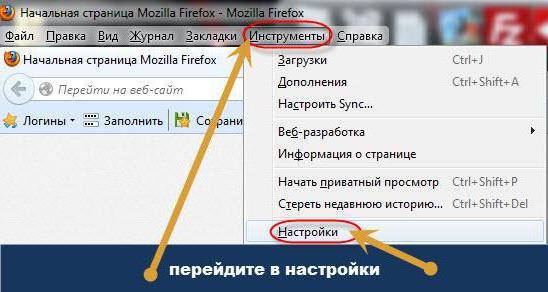
Сегодня можно выполнить следующее:
- воспользоваться стандартными настройками интернет-обозревателя;
- установить индивидуальную страницу вручную;
- воплотить задумку в жизнь при помощи специальных утилит.
Чаще всего на практике используется первый метод решения поставленной задачи. С него мы и начнем!
Стандартные параметры
Как поменять стартовую страницу в Mozilla Firefox? Сделать это можно при помощи встроенных настроек интернет-обозревателя. Пожалуй, именно такой прием пользуется наибольшим спросом. Он не требует никаких особых навыков и знаний.
В данном случае можно установить любую известную пользователю страничку в качестве стартовой. И сделать это удастся всего за несколько кликов мышью.
Руководство по изменению стартовой страницы в "Мозилле" через настройки имеет следующий вид:
- Запустить упомянутый ранее обозреватель.
- В левом верхнем углу нажать на надпись FireFox.
- Выбрать строчку "Настройки".
- Перейти в раздел "Основные".
- В строке "Домашняя страница" прописать адрес сайта, который хочется видеть при запуске обозревателя.
- Сохранить изменения.
Готово! Теперь можно перезапустить браузер и посмотреть, что получилось. Мы выяснили, как поменять стартовую страницу в Mozilla Firefox путем использования стандартных настроек интернет-обозревателя. Это довольно простая задача.
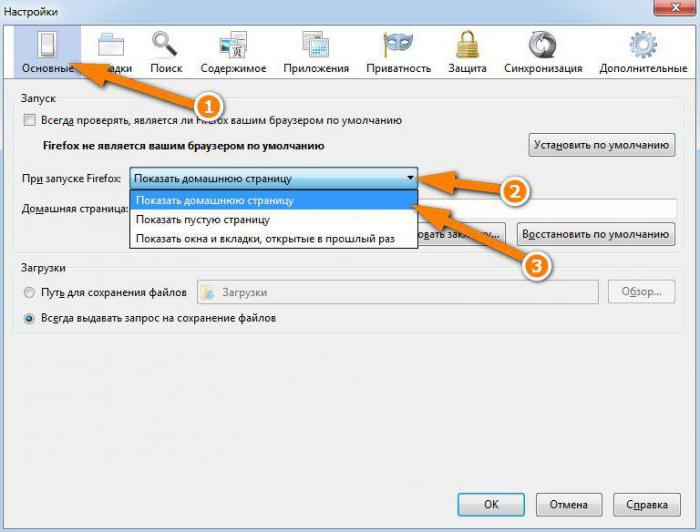
Важно: в разделе "Основные" можно настроить показ тех или иных данных в браузере при запуске. Достаточно изменить параметр "При запуске Mozilla Firefox" при помощи выпадающего списка. Но, как правило, данный прием почти не встречается на практике. И при очередном запуске интернет-обозревателя открывается выбранная стартовая страничка.
Собственный дизайн
Следующий прием подойдет далеко не каждому пользователю. Поэтому такое решение почти не встречается в реальной жизни.
При желании каждый человек может установить в браузере индивидуально настроенную стартовую страничку. Оформление будет таким, каким его задал юзер. Как изменить стартовую страницу в браузере Mozilla?
Можно попытаться выполнить следующие действия:
- Создать страницу на html. Для этого можно воспользоваться специальными программами типа WYSIWYG.
- Открыть в браузере полученный документ.
- Скопировать адрес из адресной строчки интернет-обозревателя.
- Зайти в "Настройки" Mozilla и перейти в "Общие".
- В разделе "Стартовая страница" написать ранее скопированный адрес.
- Нажать на кнопку "Ок".
Если все сделано правильно, то уже после первой перезагрузки интернет-обозревателя пользователь увидит индивидуально подобранную начальную страничку. Основная проблема заключается в непосредственном создании html-файла.
Утилиты в помощь
Как поменять стартовую страницу в Mozilla Firefox? Последний прием, имеющий место на практике - это использование специальных утилит для изменения настроек браузера. Например, Speed Deal.
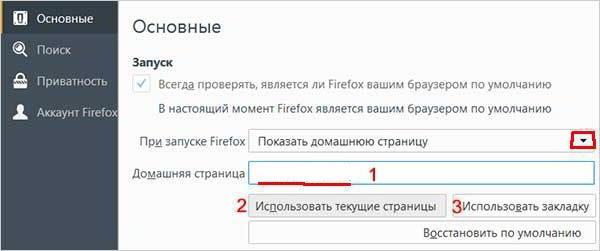
Обычно действия сводятся к установке соответствующей утилиты прямо в браузер, а также к выставлению нужных параметров в программе относительно отображения стартовых страниц. При помощи этого приема можно получить оригинальное окно приветствия при открытии браузера.
Нестандартное решение
Отныне понятно, как поменять стартовую страницу в Mozilla Firefox. Есть еще один довольно странный прием, но его иногда в шутку упоминают некоторые пользователи. О чем идет речь?
Изменение домашней страницы браузера произойдет, если заразить компьютер угонщиком интернет-обозревателей. Поэтому при изменении окна входа в утилиту без ведома пользователя можно смело проверять компьютер на вирусы.






















